

如果你是 Mac 或 iPhone、iPad 使用者,應該會發現蘋果裝置的流暢度相當好,這也是因為 macOS 和 iOS 在一些細節上做了很多努力,例如以動態效果改善使用者的使用體驗,無論在開啟關閉、切換應用程式或通知都能有更不一樣的感受。不過有些人可能會覺得長時間使用眼睛並不是很舒服,尤其在動畫效果太過絢麗的情況下反而造成干擾,這時候就可以考慮減少動態效果。
其實我很早以前就在 iOS 上將「減少動態效果」功能打開,在使用者介面盡量減少動態效果,亦能減少圖像的視差,使用上是比較舒服的,最近在其他部落格看到 Mac 也有相同的設定選項,試著將 macOS 也調整一下,決定要寫篇文章教學,設定非常簡單,如果你想試試看減少動態效果可以照著本文說明操作。
至於 macOS 減少動態效果會如何呢?根據說明,雖然只有幾百毫秒時間差,但確實會有一種變快的錯覺(且能降低對「短期記憶」造成的影響),可能帶來的反效果是一些操作動作會略顯生硬,畢竟沒有動態的過場效果,還是會有時間較短、較不影響視覺的淡入淡出效果以強化操作時的平滑感。
使用教學
STEP 1
開啟 macOS 系統偏好設定,找到設定內的「輔助使用」功能。

STEP 2
從左側點選「顯示器」後勾選右上角的「減少動態效果」,設定後就能發現不同,試著切換到不同桌面、應用程式或接收通知,可以看到動態效果幾乎沒有了,取而代之的是淡入淡出效果。
如果使用上不習慣,想要改回原有的動態效果,只要進行相同的操作步驟即可返回。

在 iPhone、iPad 開啟減少動態效果功能
STEP 1
如果你是使用 iPhone 或 iPad 等 iOS 裝置,那麼在「設定 -> 一般」裡的「輔助使用」一樣也有提供「減少動態效果」功能,進入設定選項將減少動態效果開啟就能看到效果。
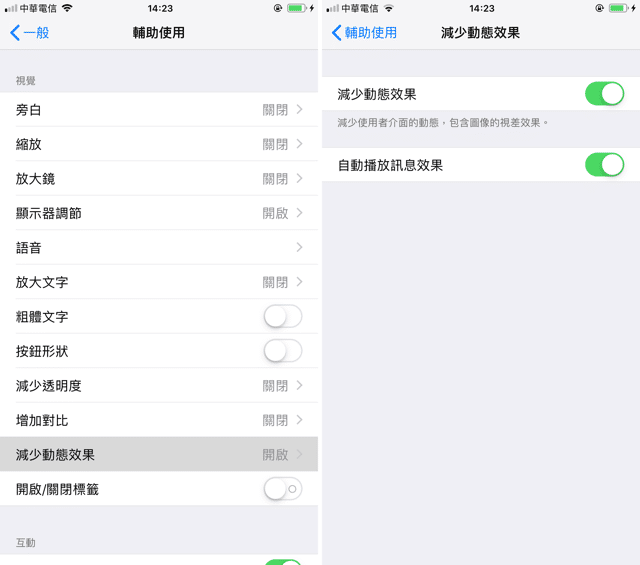
Ten articles before and after
所有 Firefox 附加元件已被停用?這個問題要如何解決?
中華電信 HiNet 固定 IP 申請教學,讓每次連線使用相同位址
Amazon Kindle 兩萬本繁體中文書上架,線上購買電子書教學
如何讓 macOS Mojave 只有選單列和 Dock 套用深色模式?
使用 Cloudflare Workers 提高 WordPress 速度和效能教學
Apple Pay 設定日本 Suica 卡教學,手動加值、查詢餘額和交易紀錄
OneLinePlayer 免費網頁影音播放器,嵌入影片可自訂各種模式和按鈕樣式
如何嵌入 YouTube 影片設定自動重播、隱藏 Logo 或靜音播放?